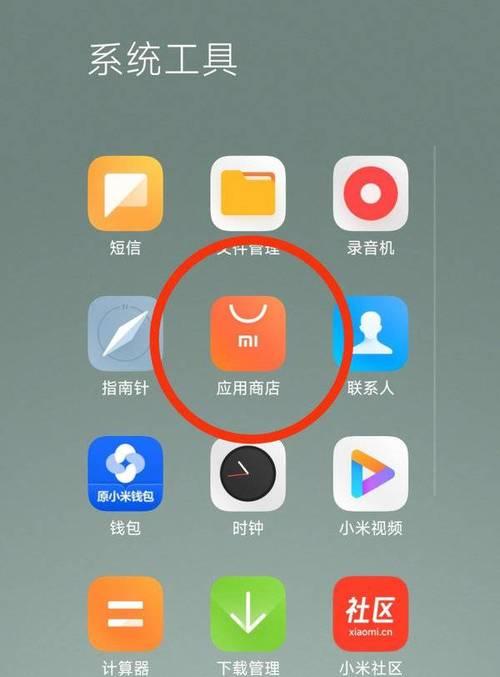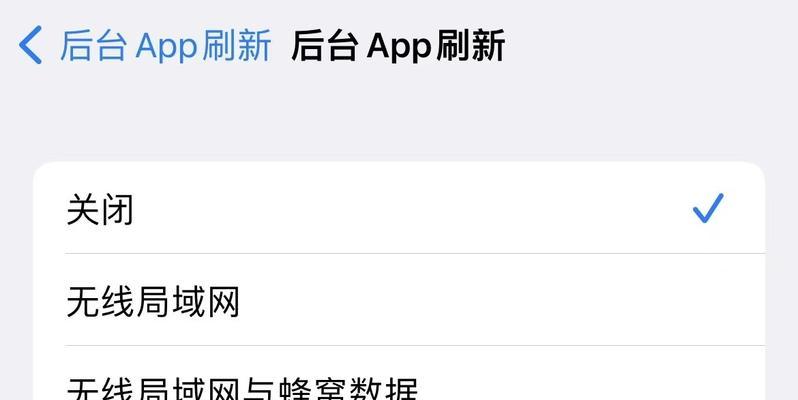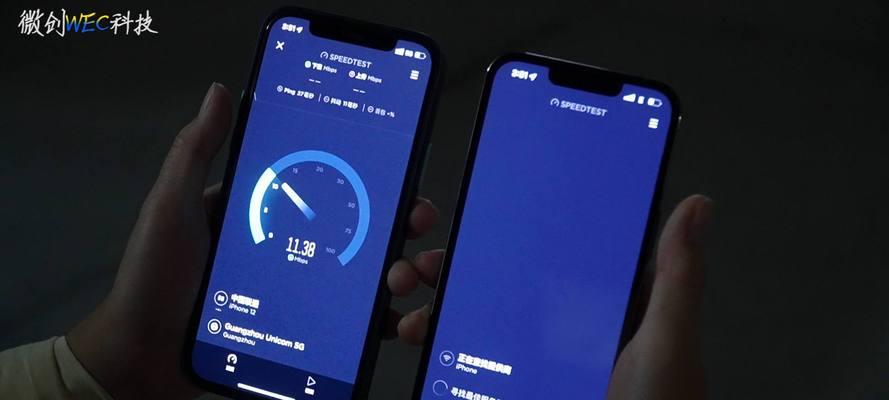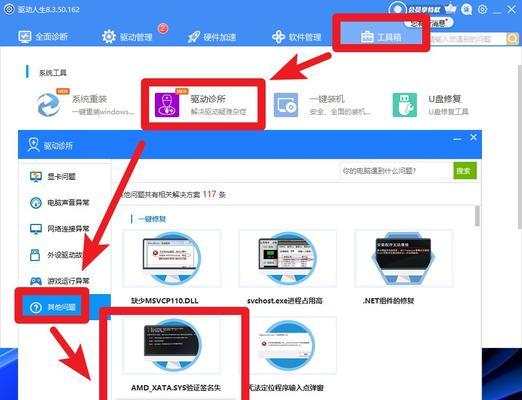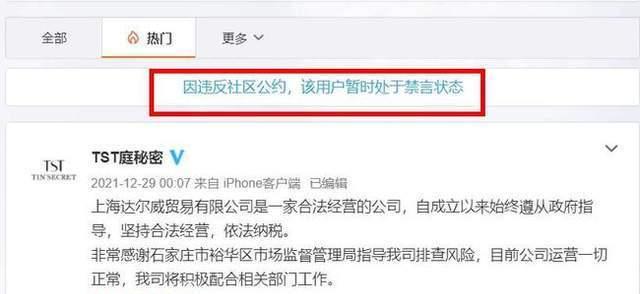网络不通的解决办法——畅通无阻的网络连接(网络连接问题)
随着互联网的快速发展,网络已经成为人们工作、学习和生活中不可或缺的一部分。然而,有时我们会面临网络不通的问题,这给我们带来了很多困扰。本文将介绍解决网络不通问题的一些方法和工具,帮助读者畅通无阻地连接网络。

一、检查硬件设备连接状态
1.电缆连接是否牢固:确保网络电缆连接到电脑和路由器的端口上,插头是否完好无损。
2.路由器状态检查:检查路由器电源是否正常工作,指示灯是否亮起,网络接口是否有异常。
二、排查操作系统设置问题
3.检查网络适配器设置:打开网络和共享中心,检查适配器是否启用,是否存在冲突或禁用的情况。
4.检查IP地址配置:使用命令提示符输入“ipconfig”命令,确认IP地址、子网掩码和默认网关设置是否正确。
三、处理网络安全软件问题
5.防火墙设置检查:检查防火墙是否阻止了网络连接,如果是,可以尝试临时关闭防火墙或修改设置。
6.杀毒软件设置检查:某些杀毒软件会对网络连接进行限制,检查杀毒软件的设置,确保网络连接未被阻止。
四、解决DNS问题
7.刷新DNS缓存:在命令提示符中输入“ipconfig/flushdns”命令,清除本地DNS缓存,解决可能存在的DNS问题。
8.更换DNS服务器地址:手动修改网络连接属性中的DNS服务器地址为公共DNS服务器(如谷歌DNS或阿里DNS),解决可能存在的DNS解析问题。
五、利用网络故障排除工具
9.使用Windows网络诊断工具:在网络和共享中心中选择“故障排除”选项,系统会自动进行网络故障检测和修复。
10.使用第三方网络故障排除工具:下载并使用诸如“PingPlotter”等网络故障排除工具,通过跟踪网络节点的响应时间和丢包情况来定位故障。
六、重启路由器和电脑
11.关闭电脑和路由器:依次关闭电脑和路由器的电源,等待几分钟后重新开启。
12.检查连接是否恢复:重新开机后,检查网络是否恢复正常。
七、联系网络服务提供商
13.联系网络服务提供商:如果以上方法都无法解决网络连接问题,建议联系网络服务提供商,寻求他们的技术支持和帮助。
八、考虑使用其他联网方式
14.使用移动数据网络:如有必要,可以考虑使用手机热点或其他移动数据网络方式连接互联网。
15.寻找公共场所的无线网络:在没有其他可行的方式时,可以寻找公共场所提供的免费无线网络进行上网。
通过检查硬件设备连接状态、排查操作系统设置问题、处理网络安全软件问题、解决DNS问题、利用网络故障排除工具、重启路由器和电脑、联系网络服务提供商以及考虑使用其他联网方式等方法,我们可以有效地解决网络不通的问题,确保畅通无阻的网络连接,为我们的工作、学习和生活带来便利。
网络不通的解决办法
随着互联网的普及,网络已经成为了我们生活中不可或缺的一部分。然而,时常会遇到网络不通的情况,这给我们的学习、工作和生活带来了一定的困扰。针对这一问题,本文将提供一些常见的网络不通问题解决方案,帮助大家快速解决网络故障,保证网络畅通。
硬件问题导致的网络不通
1.网络连接线路松动或损坏
2.路由器故障或配置问题
3.电脑网卡问题
软件设置引起的网络不通
4.DNS设置错误
5.防火墙屏蔽了网络连接
6.IP地址冲突
7.嗅探软件干扰
操作系统故障导致的网络不通
8.网络驱动程序损坏
9.操作系统缓存问题
网络服务商故障引发的网络不通
10.网络供应商线路故障
11.网络供应商服务器故障
其他网络不通原因及解决方案
12.病毒或恶意软件感染
13.网络拥堵导致的速度缓慢
14.网络访问受限
15.拨号上网的问题及解决方法
结语:
在网络如此重要的时代,网络不通问题的解决对我们的学习、工作和生活至关重要。通过本文提供的一些常见问题解决方案,相信大家能够更好地应对网络不通带来的困扰,保证网络的畅通与稳定。请各位在遇到网络不通问题时,先尝试这些解决方案,如仍无法解决,可寻求专业人士的帮助。只有网络畅通,我们才能更好地利用互联网资源,提高工作效率,拓展知识面。
版权声明:本文内容由互联网用户自发贡献,该文观点仅代表作者本人。本站仅提供信息存储空间服务,不拥有所有权,不承担相关法律责任。如发现本站有涉嫌抄袭侵权/违法违规的内容, 请发送邮件至 3561739510@qq.com 举报,一经查实,本站将立刻删除。
相关文章
- 站长推荐
- 热门tag
- 标签列表
- 友情链接